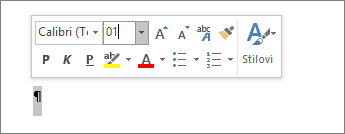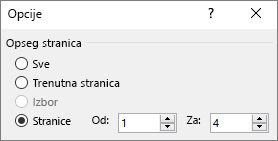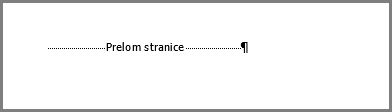Word sadrži krajnji pasus koji se ne može izbrisati i koji se ponekad prebaci na novu, praznu stranicu na kraju dokumenta. Da biste izbrisali stranicu, treba da podesite da se krajnji pasus uklopi u prethodnu stranicu. Najsigurniji način je da krajnji pasus bude veoma mali (1 tačka):
-
Pritisnite Ctrl+Shift+8 (⌘+8 na Mac računaru) da biste prikazali oznake pasusa.
-
Izaberite oznaku pasusa.
-
Izaberite unutar polja Veličina fonta , otkucajte 01, a zatim pritisnite taster Enter.
Pasus se sada uklapa u prethodnu stranicu, čime se uklanja neželjena prazna stranica.
-
Pritisnite kombinaciju tastera Ctrl+Shift+8 ponovo da biste sakrili oznake pasusa (⌘+8 na Mac računaru).
Ako se taj pasus i dalje ne uklapa u prethodnu stranicu, možete da smanjite donju marginu (kartica Raspored > Margine > Prilagođene margine i postavite donju marginu na malu veličinu, na primer, 0,3 inča).
Savet: Ako pored oznake pasusa stoje kvadratni znak za nabrajanje, pasus će možda imati uključenu opciju Prelom stranice pre nego što je uključena. Da biste ga isključili, kliknite desnim tasterom miša na prazan pasus, izaberite Stavku Postavke pasusa (kartica Početak), a zatim na kartici Prelomi redova i stranica u dijalogu opozovite izbor u polju za potvrdu Prelom stranice pre.
Konvertuj u PDF
Praznu stranicu na kraju možete da se rešite tako što ćete sačuvati dokument kao PDF, a zatim ostaviti poslednju stranicu.
-
Idite na karticu Datoteka > Sačuvaj kao, odaberite mesto za čuvanje datoteke, a zatim odaberite PDF za stavku Sačuvaj kao tip.
-
Izaberite stavku Opcije u dijalogu Sačuvaj kao.
-
U okviru Opseg stranica, odaberite Stranice, a zatim navedite stranice koje nisu prazne. Na primer, ako je stranica 5 dokumenta prazna stranica koje ne možete da se rešite, navedite stranice od 1 do 4.
-
Kliknite na dugme U redu, a zatim izaberite stavku Sačuvaj.
Prelomi stranica Word gde da započnu novu stranicu. Ručni prelom stranice možda pravi neželjenu praznu stranicu u dokumentu.
-
Da biste videli ručne prelome stranica, prebacite se na prikaz oznaka pasusa:
Pritisnite kombinaciju tastera Ctrl+Shift+8 (⌘+8 na Mac računaru).
-
Sada možete da izaberete prelom stranice i da ga izbrišete.
Problemi sa prelomom odeljka
Brisanje preloma odeljaka u sredini dokumenta može dovesti do problema sa oblikovanjem. U tim slučajevima pokušajte da promenite prelom odeljka u neki koji ne generiše novu stranicu. Evo kako:
-
Dvaput izaberite prelom odeljka.
-
Na kartici Raspored izaberite padajući meni Prelomi i izaberite stavku Neprekidno.
-
Izaberite dugme U redu.
Neparne, parne i sledeće uzrokuje prazne stranice
Prelomi odeljka Sledeća stranica, Neparna stranica i Parna stranica mogu da kreiraju praznu stranicu u dokumentu. Ako se prazna stranica javi na kraju dokumenta i tu imate prelom odeljka, postavite kursor neposredno pre preloma odeljka i pritisnete taster Delete.
Savet: Da biste lakše pronašli prelome odeljaka, pokušajte da se prebacite na stavku Radna verzija na kartici Prikaz.